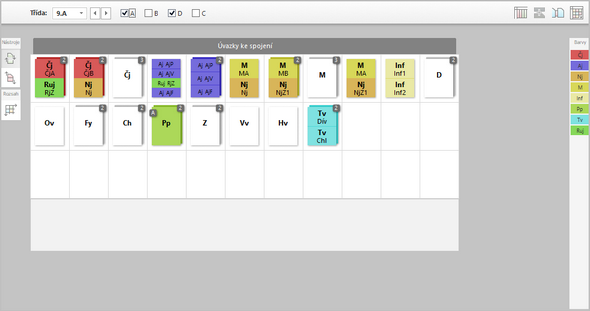V nabídce Příprava rozvrhu si přidělíme úvazky do budov (pokud máme více budov), definujeme si vícehodinové bloky (např. pro tělocvik a výtvarku) a můžeme si spojit úvazky pro nasazení v Rozvrhu.
Jednotlivé úvazky lze přidělit různým budovám. To umožňuje dočasně oddělit tvorbu rozvrhu (včetně generování) v jednotlivých budovách a hlídat možnost přechodu mezi budovami i v případě, že nasazené hodině zatím nebyla přidělena místnost. Budovy a vzdálenost mezi nimi definujeme ve Společném prostředí.
V hlavní nabídce vybereme Příprava rozvrhu, Přidělit úvazky do budov.
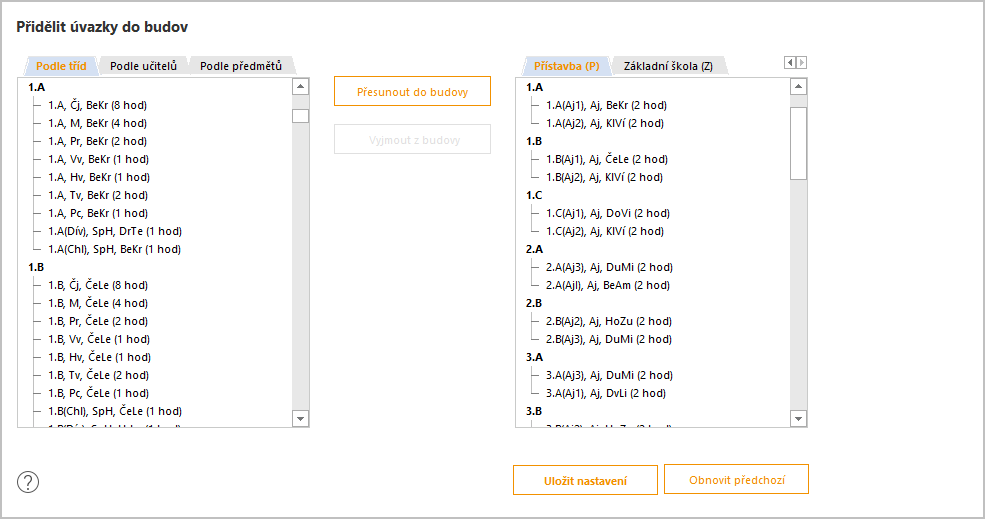
Rozdělení do budov provádíme přesouváním jednotlivých položek nebo větví (tříd, učitelů, předmětů) mezi levým a pravým sloupcem.
Pro přehlednější práci lze úvazky seřadit podle třídy, učitele nebo předmětu. Chceme-li například do budovy P umístit veškerou výuku anglického jazyka, seřadíme úvazky podle předmětu, v pravé části klikneme na záložku P a z levého okna (úvazků nepřidělených budově) přidělíme do budovy P předměty anglického jazyka. Učiníme tak kliknutím na název předmětu a tlačítkem Přesunout do budovy nebo dvojím kliknutím na předmět. Analogicky lze do patřičných budov přesunout výuku učitelů či tříd (třídy je rozumné přiřadit budovám až po vyřešení předmětů vázaných na učebny).
Přenést můžeme buď celou složku (třídy, učitele nebo předmětu), nebo jednotlivé položky.
U hodin dělených na skupiny můžeme předem určit, proti čemu mají být v Rozvrhu nasazeny.
Vytváříme tak spojené lístky, s nimiž může být dále nakládáno jako s celkem.
Příprava lístků pro společné nasazení je jedním z předpokladů pro úspěšné použití generátoru.
V hlavní nabídce vybereme Příprava rozvrhu, Spojit úvazky.
Po výběru třídy se zobrazí pole, v němž jsou rozmístěny momentálně nenasazené lístky.
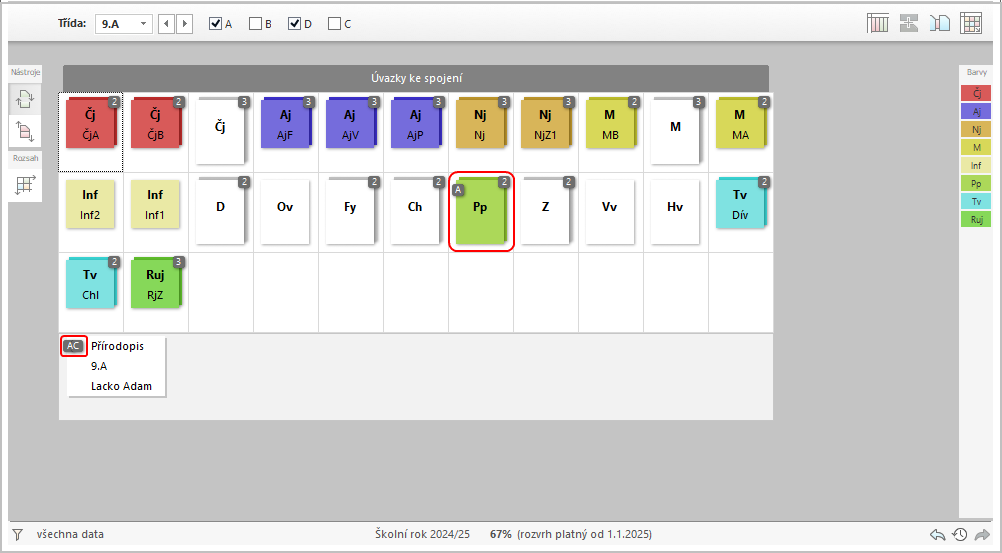
Spojení dvou lístků provedeme tak, že v postranním panelu Nástroje vybereme spojení úvazků ![]() , poté klikneme nejprve na jeden z nich.
, poté klikneme nejprve na jeden z nich.
Lístky, které lze do rozvrhu nasadit tutéž hodinu, budou poté obarveny bílým podkladem, zatímco ostatní budou podbarveny rastrem hnědého odstínu (barvou signalizující kolizi).
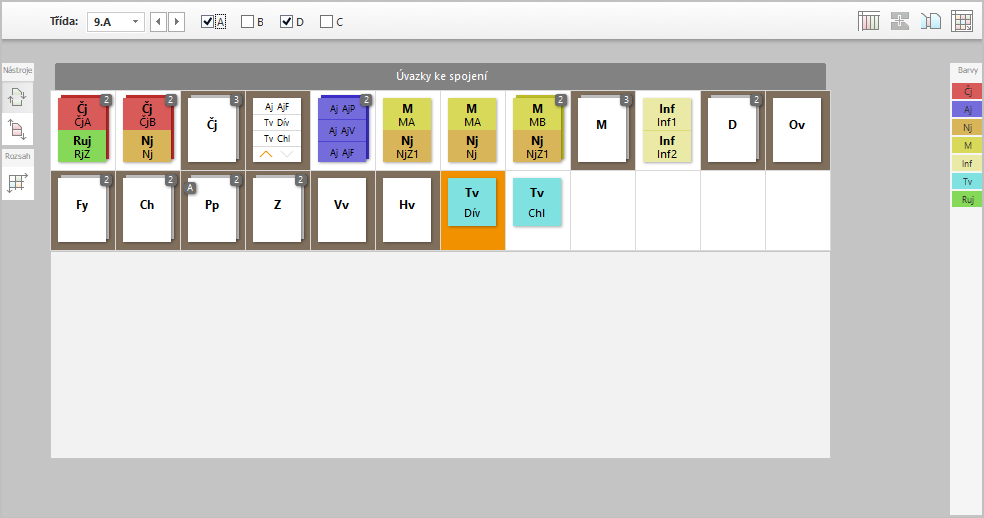
Pokud ale chceme spojovat rovnou úvazky z více tříd zároveň, můžeme si v nabídce Příprava rozvrhu, Spojit úvazky zaškrtnout možnost vybrat více tříd.
Nabízí se nám pouze třídy, u nichž jsou nějaké nenasazené lístky (o vydání této funkcionality budeme informovat)
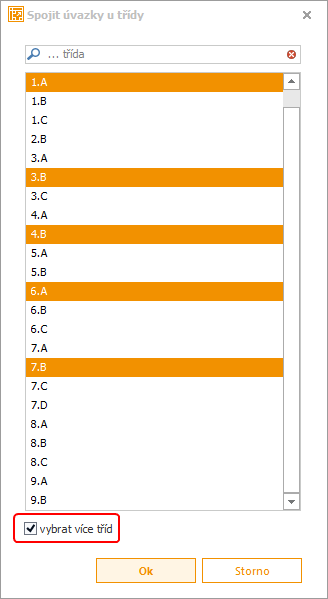
Vidíme vybrané třídy, všechny nenasazené lístky a můžeme spojovat stejným způsobem, jako bychom měli vybránu jednu třídu.
Lístky, které lze do rozvrhu nasadit tutéž hodinu, budou poté obarveny bílým podkladem, zatímco ostatní budou podbarveny rastrem hnědého odstínu (barvou signalizující kolizi).
Pokud spojím hodiny z více tříd, drží spojení při nasazení a přesunech přes vybrané mezitřídní spojení.
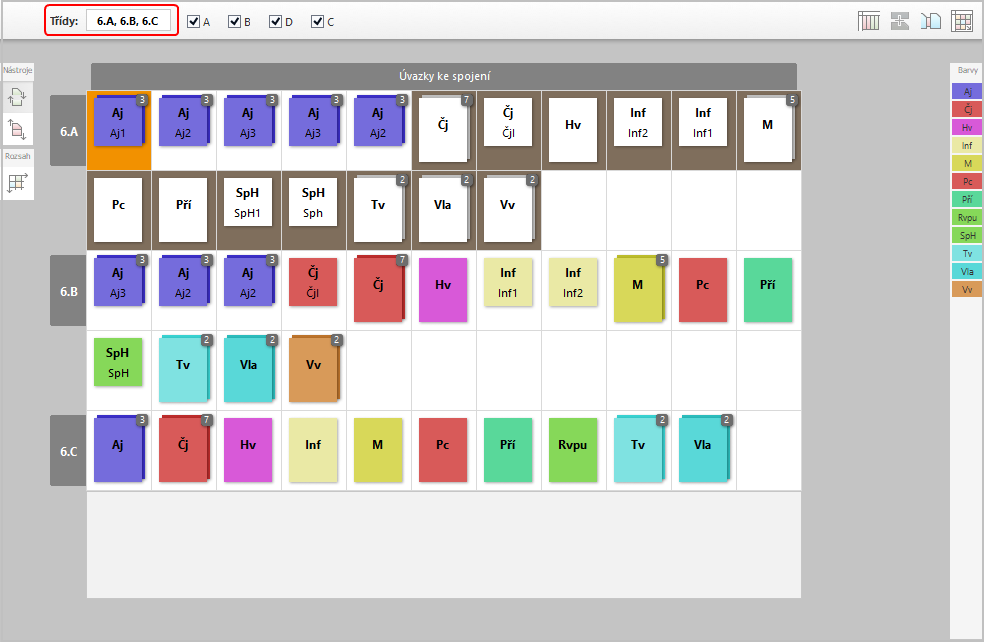
Je-li nastaveno obarvení podle situace, zůstanou navíc tyto lístečky (s nedisjunktní skupinou nebo stejným vyučujícím) bílé. Nyní klikneme na lístek (s bílým podkladem), který zamýšlíme spojit s prvním vybraným (nechceme-li z nějakého důvodu spojení provést, klikneme znovu na původně označený lístek). Před potvrzením celé akce můžeme ještě upravit počet lístků, které hodláme spojit.
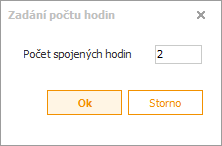
Předvolen je maximální možný počet, nemusí však být sloučeny všechny. Lze proti sobě spojovat i lístky různých týdenních cyklů, mají-li být v rozvrhu stejnou hodinu, i když jiný týden.
Spojené lístky můžeme spojovat s dalšími, mohou-li být všechny odučeny stejnou hodinu.
Nelze-li dát lístky proti sobě, může být problém ve vzájemné disjunktnosti skupin. Tu definujeme ve Společném prostředí, v nabídce Skupiny, kde můžeme disjunktnost zkontrolovat.
Zbývá zde ještě upozornit, že spojování lístků pro společné nasazení do rozvrhu je něco jiného, než spojení dvou (resp. více) skupin do hodiny s jedním vyučujícím. Máme tím na mysli například hodiny tělesné výchovy pro chlapce spojené ze dvou tříd. Takové spojení je třeba provést v modulu Společné prostředí.
Lístky, které byly spojeny pro společné nasazení, mohou být znovu rozpojeny. Rozpojení můžeme také provést tak, že v panelu Nástroje vybereme rozpojení úvazků ![]() , poté klikneme na lístek, který chceme rozpojit. Program se zeptá, chceme-li rozpojit všechny lístky v hromádce. Po potvrzení akce Ok vzniknou zpět lístky, obsahující jedinou skupinu
, poté klikneme na lístek, který chceme rozpojit. Program se zeptá, chceme-li rozpojit všechny lístky v hromádce. Po potvrzení akce Ok vzniknou zpět lístky, obsahující jedinou skupinu
Nasazené lístky lze rozpojovat přímo v rozvrhu (při nastavení parametru vybrat jednu skupinu v nástrojové liště v rozvrhu třídy. Pouze nenasazené lístky lze rozpojit zde.
Náhled rozvrhu se spojenými úvazky:
Popis pracovní plochy:
Horní lišta
volba třídy - šipkami nebo výběrem v roletce
volba cyklů - volíme, zda zobrazit všechny cykly nebo libovolný výběr. Pokud zvolíme výběr, ve stavové liště bude zobrazeno, ve kterých cyklech je daný předmět umístěn.
![]() schéma rozvrhu hodin - proklik do schématu rozvrhu hodin
schéma rozvrhu hodin - proklik do schématu rozvrhu hodin
![]() rozvrh hodin - proklik do aktuálního rozvrhu vybrané třídy
rozvrh hodin - proklik do aktuálního rozvrhu vybrané třídy
![]() definovat vícehodinové bloky - proklik do definování vícehodinových bloků
definovat vícehodinové bloky - proklik do definování vícehodinových bloků
Postranní lišta
![]() spojení úvazků
spojení úvazků
![]() rozpojení úvazků
rozpojení úvazků
![]() definovat rozsah zobrazených oken - nastavíme si optimální hodnoty (maximální hodnoty jsou pro dny 15 a pro hodiny 11)
definovat rozsah zobrazených oken - nastavíme si optimální hodnoty (maximální hodnoty jsou pro dny 15 a pro hodiny 11)
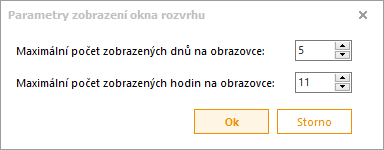
V hlavní nabídce vybereme Příprava rozvrhu, Definovat vícehodinové bloky.
Po výběru třídy se zobrazí pole, v němž jsou rozmístěny všechny nenasazené lístky, připravené pro nasazování do rozvrhu.
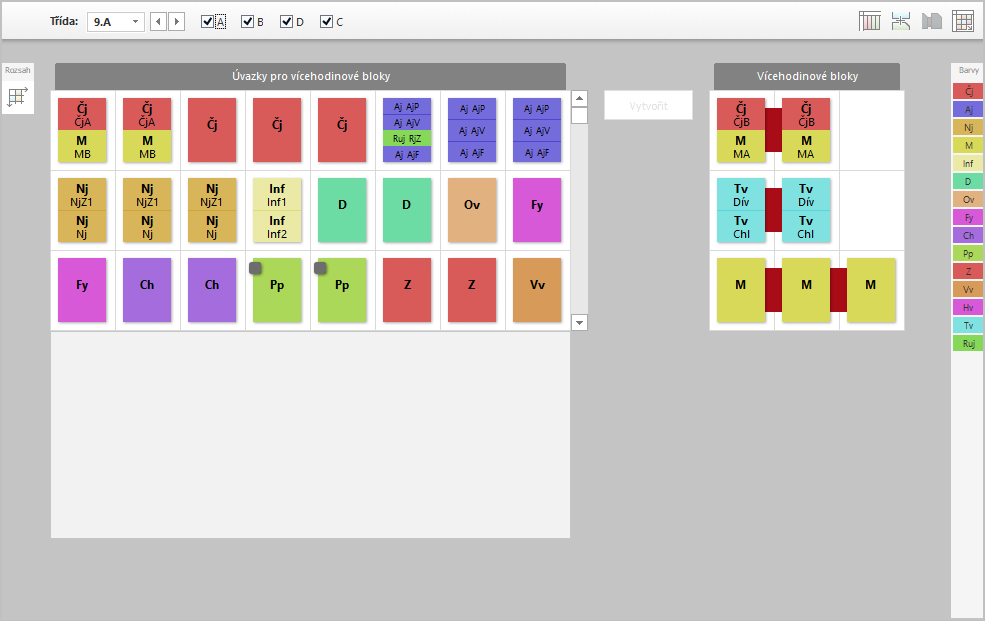
Klikneme-li myší postupně na několik lístků, vytvoříme z nich vícehodinový blok pomocí tlačítka Vytvořit.
Připravené vícehodinové bloky vidíme v pravém poli. Kliknutím zde vícehodinový blok rozpojíme, tento výběr potvrdíme nebo stornujeme.
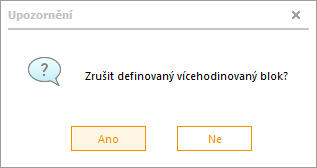
Bloky jsou do rozvrhu nasazovány současně (program přitom hlídá volný prostor tak, aby všechny hodiny mohly být nasazeny bezprostředně za sebou).
Vícehodinové bloky lze též z rozvrhu jako celek vyjmout.
Při každé další manipulaci (výměna, přesun..) s hodinou, která je částí dvouhodinového bloku, dojde k rozpojení bloku hodin a přesunuta je vždy konkrétní vybraná hodina.
Vícehodinové bloky lze vytvářet i z lístků, na kterých je proti sobě umístěno více skupin.
Bloky vytvořené ze samostatných skupin se naopak nenabídnou při spojování úvazků, lze je ovšem připojit k jiným skupinám nasazením do rozvrhu.